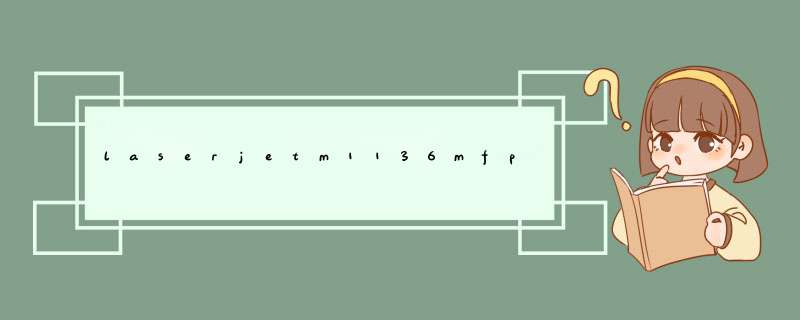
安装方法如下:
1、首先要到网上搜索m1130打印机驱动下载后安装;
2、在下载完成以后,双击应用程序 LJM1130_M1210_MFP_Full_Solution;
3、可以根据需求选择 HP LaserJet Pro M1130 MFP系列的USB安装;
4、下一步单击左上角的安装打印机软件,并点击开始安装;
5、紧接着选择安装模式,选择建议安装,继续下一步;
6、在进入选择打印机界面以后磨培,选择对应的打印机型号,这里选择最后一个,HP LaserJet Pro M1130 MFP Series,选中后下一步;
7、最后会进入到安装过程,等待几分钟即可完成安装。
扩展资料:
驱动程序即添加到 *** 作系统中的一小块代码,贺游羡其中包含有关硬件设备英特尔 极芯显卡驱动程式的信息。有了此信息,计算机就可以与设备进行通信。
驱动程序是硬件的一部分,当你安装新硬件时,驱动程序是一项不可或缺的重要元件。凡是安装一个原本不属于你电脑中的硬件设备时,系统就会要求你安装禅拍驱动程序,将新的硬件与电脑系统连接起来。
惠普HPlaserjetM1136MFP打印机驱动安装步骤:
1、进入惠普官方网
2、选择“支持”->“软件与驱动程序”,点击进入
3、在“软件与驱动程序”页面中,选择“打印机”点击进入。
4、在页面中输入“laserjetM1136MFP”打亮粗做印机的型号,点击提交,进行搜索
5、在laserjetM1136MFP打印机页面,找到“全功能软件和驱动程序”项,点击“下载”按钮敬衡凳液,下载驱动程序
6、等待驱动程序下载完成
7、下载完成后,双击运行驱动程序
8、等待文件抽取。
9、程序启动完成后,根据提示选择“HPlaserjetProM1130MFP系列”下的“USB安装”
10、点击界面左上角的“安装打印机软件”,开始安装驱动程序
11、选择“简易安装”,点击下一步
12、进入选择打印机界面,选择最后一个“HPLaserJetProM1130MFPSeries”选中后下一步
13、接下来进入启动程序安装过程,请稍等几分钟
14、安装完成以后d出如下界面,按照提示将打印机与计算机相连后即可完成驱动程序的安装
首先准备好打印机的驱动光盘,或者官网下载好驱动程序。
1、右键开始菜单,控制面板。
2、在“设备和打印机”窗口中,点击“添加打印机”按钮,进入“添加打印机”窗口。
3、在“选择要添加到这台电脑的设备或打印机?”窗口中,点击“我所需要的打印机未列出”按钮。
4、在“按其他选项查找打印机”窗口中,选择“通过手动设置添加本地打印机或网络打印机”,然后点击“下一步”按钮。
5、“选择打印机端口”拆册窗口中,从“使用现有的端口”下拉列表中选择 USB 端口,然后点击“下一步”按钮。
6、在“安装打印机驱动程序”窗口中,点击“从磁盘安装”按钮。如图从磁盘安装所示:
7、在“从磁盘安装”窗口中,点击“浏览”按钮。如图 浏览所示:
8、在“查找文件”窗口中,从“查找范围”下拉列表中选择文件路径,找到“AUTORUN”安装信息旅枯宏文件,然后点击“打开”按钮。
需要先下载的驱动程序,解压后才会出现下列的文件路径。
9、在“安装打印机驱动程序”窗口中,选择“HP LaserJet Professional M”型号,然后点击“下一步”按钮。如图选择型号所示:
10、在“键入打印机名称”窗口中,点击“下一步”按钮。如图 打印机名称所示:
11、在“已经成功添加 HP LaserJet Professional ”窗口中,点击“完成”按钮。如图 成功添加打印机所示:败含
这时,打印机驱动程序就安装成功了。可以发送打印任务进行打印了。
欢迎分享,转载请注明来源:内存溢出

 微信扫一扫
微信扫一扫
 支付宝扫一扫
支付宝扫一扫
评论列表(0条)